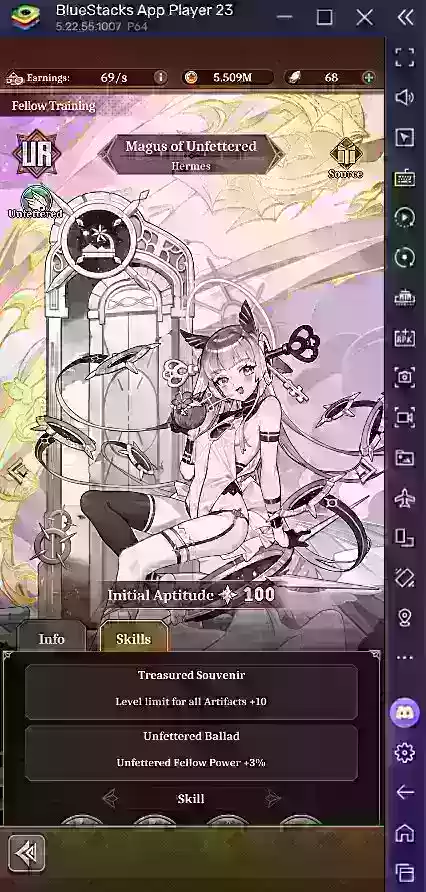Rog Ally是一种引人注目的Steam Deck替代方案,它的Windows OS并扩展了游戏库。由于出色的冷却,2023年ROG Ally X升级具有增强的内部内部和改进的人体工程学。
尽管其可移植性是关键功能,但连接到较大的屏幕可以增强游戏体验。两种ROG Ally模型都支持电视或监视器上的大屏幕游戏的外部显示连接。下面,我们详细介绍如何连接您的ROG盟友,并提供分步说明和建议。
通过适配器连接
存在几种方法,但是适配器提供了一个简单的节省空间解决方案。从紧凑型加密狗,直接电缆或官方ROG游戏充电器码头中进行选择。
所需设备
 ### ASUS ROG 65W充电器码头
### ASUS ROG 65W充电器码头
0supters HDMI 2.0,USB-A和USB-C用于无缝的ROG Ally Connectivity。最好的选择可以简化连接过程。 ROG游戏充电器码头既可以充当充电器和适配器,又是最紧凑的选项。 USB-C和HDMI电缆都是所需的。该码头还包括一个用于鼠标/键盘连接的USB-A端口。
第三方USB-C到HDMI适配器直接连接到Ally的USB-C端口。然后,HDMI电缆将适配器链接到您的电视或监视器。另外,直接的USB-C到HDMI电缆会消除额外的步骤。
一些适配器提供了一个USB-C通行端口,用于充电。如果是这样,则需要额外的USB-C电缆和电源适配器才能在游戏时向盟友充电。
逐步连接
1。将USB-C插入HDMI适配器(或电缆)中的最高USB-C端口。对于ROG游戏充电器码头,请在盟友和码头的USB-C端口之间连接USB-C电缆。 2。将HDMI电缆连接到适配器(或dock)和您的电视/显示器的HDMI端口。对于直接的USB-C到HDMI电缆,请直接连接到显示器。 3。(可选)如果您的适配器具有通行的USB-C端口,请连接盟友的电源适配器进行充电。 4。盟友的权力;视频输出应该是自动的。 5。将电视/监视器输入切换到正确的HDMI源。
通过对接站连接
对于类似Nintendo开关的设置,请考虑一个对接站。尽管没有官方的码头(除了ROG游戏充电器码头),但还有许多第三方选项。这些为盟友和充电能力提供了立场。
所需设备
 我们的首选### jsaux docking Station HB0603
我们的首选### jsaux docking Station HB0603
2100瓦的功率,用于快速充电和多个端口。这款轻巧,紧凑的码头也可以用作看台。更高级的选项包括额外的USB端口(用于外围设备),以太网(用于有线的Internet),SD卡插槽,甚至用于双人监控设置的DisplayPort。较小的便携式码头是旅行的理想选择。许多蒸汽甲板码头也兼容。
逐步连接
1。将盟友放在码头中。 2。将USB-C电源线连接到Ally的USB-C端口。 3。将盟友的电源适配器连接到码头的USB-C充电端口。 4。在码头和您的电视/显示器之间连接HDMI电缆。 5。盟友的权力;视频输出应该是自动的。 6。将电视/监视器输入切换到正确的HDMI源。
控制器考虑
在鼠标和键盘工作的同时,无线控制器可提供更舒适的大屏幕游戏体验。 ROG Ally支持任何启用蓝牙的控制器。建议使用以下内容(与Steam Deck兼容):
 我们的首选### Sony DualSense
我们的首选### Sony DualSense
1在AmazeNsee中看到它,最好在目标
4在Amazyonse中看到它在百分之购买
0在Amazon ### Gulikit Kingkong 3 Max Controller
### Gulikit Kingkong 3 Max Controller
1在Amazon ### Powera Wireless GameCube样式控制器
### Powera Wireless GameCube样式控制器
2在AmazonOptions上看到它包括第一方控制器(DualSense,Xbox Wireless,Switch Pro)和各种第三方选择。 2.4GHz无线控制器通常比蓝牙提供较低的延迟和更好的范围。有线USB控制器也是一个可行的选择。